由于在希沃白板开始授课后的幻灯片是按顺序播放的,而超链接功能能够使你不遵循这个顺序,只需轻轻一点即可跳转或打开你想要观看的内容,如果你还不知道超链接功能可以设置哪些类型,就赶快来看看下面的教程吧!
1、进入到你想要添加的课件内,右键选择你想要添加超链接的图片或文字,小编在下面以点击文本为例子,点击更多操作中的添加超链接选项即可开始操作,如下图所示:
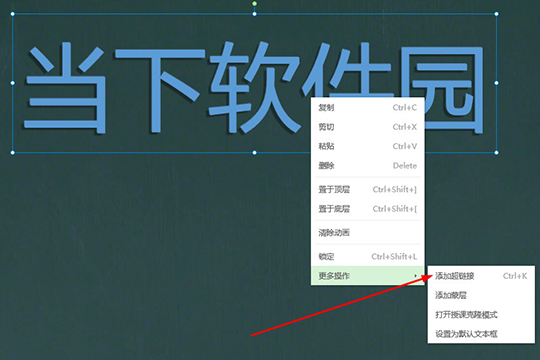
2、弹出当点击时触发的界面,用户可以在页面中设置点击超链接后可以跳转的页面,如下图所示:
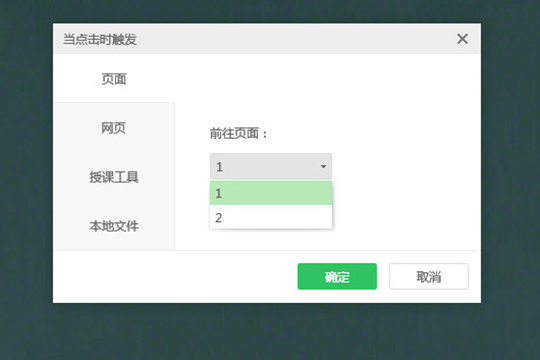
3、用户可以在网页中设置点击超链接后跳转的网址,如下图所示:
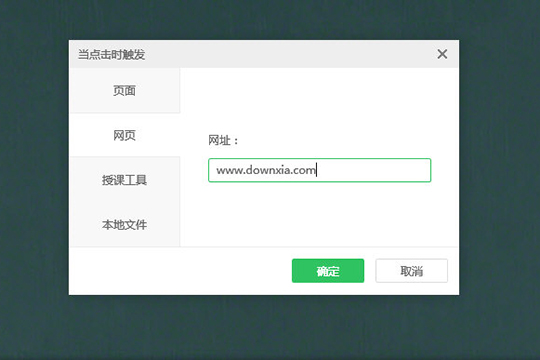
4、你还可以在授课中设置点击超链接后出现的授课工具,其中就包括计时器、直尺、三角尺等实用工具,如下图所示:
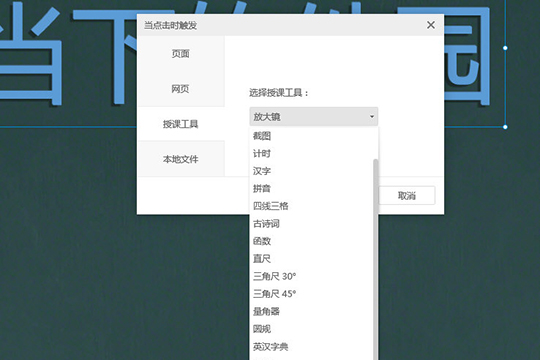
5、如果你想要播放本地视频或音频,只需在本地文件中选择本地文件,最好是选择U盘中的文件,最后点击确定选项,如下图所示:
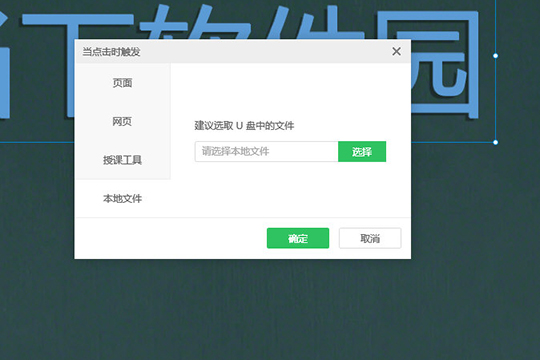
6、成功添加完超链接后,你可以在之前的内容上看到超链接的图标,能够帮助你更好的分辨是否已添加超链接,如下图所示:

好啦,以上就是希沃白板怎么做超链接的全部内容啦,只需要经过以上的操作,就能够帮助你轻松添加你需要的超链接内容,让你在授课的时候能够直接调用你需要的工具。